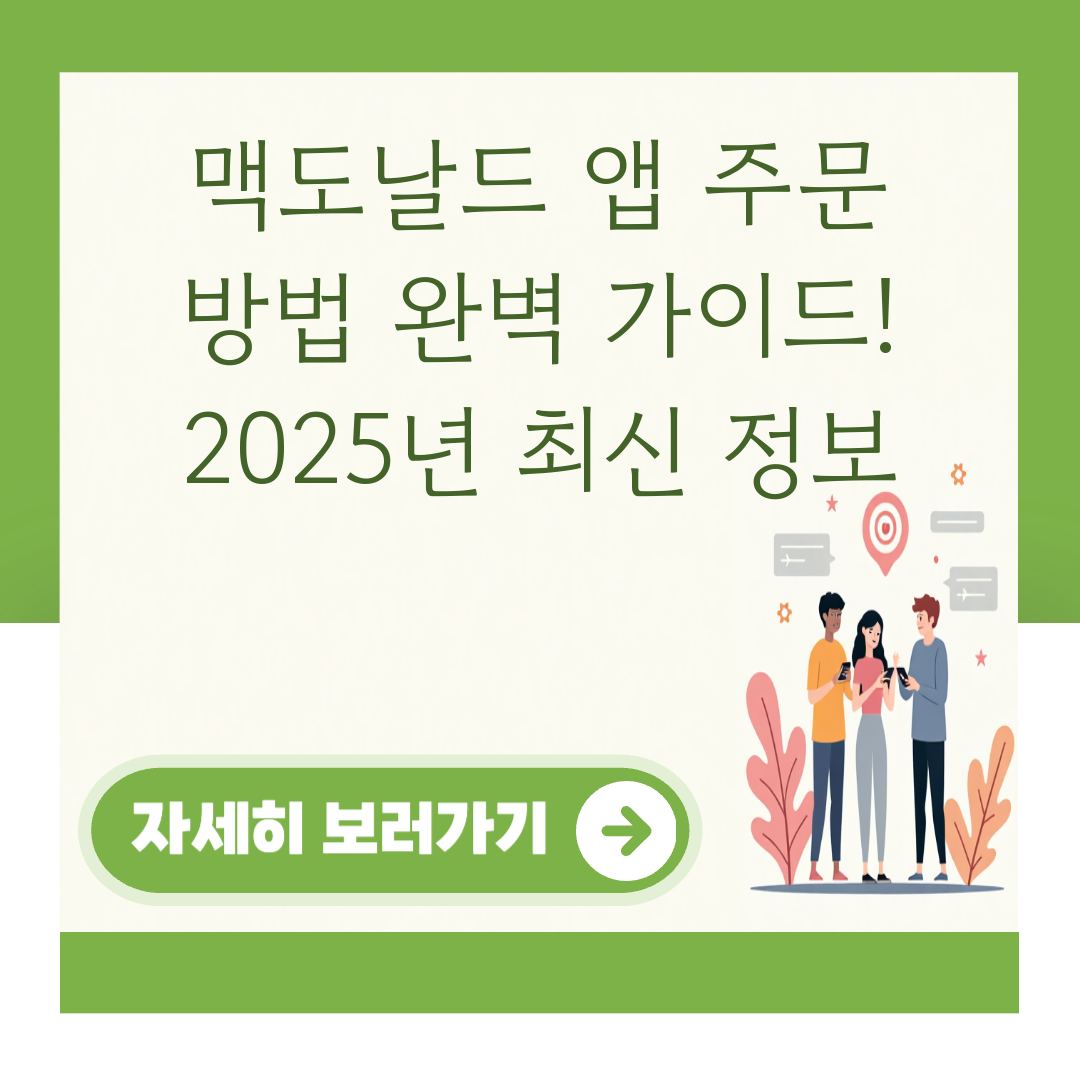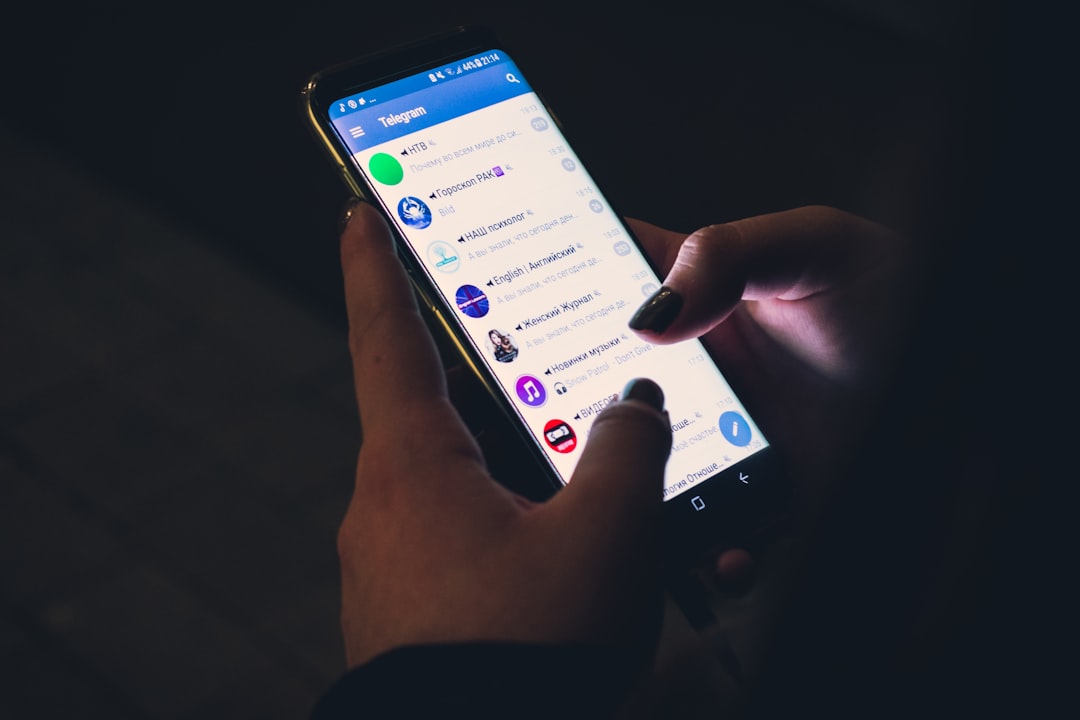맥도날드 앱을 통해 간편하게 주문하고 빠르게 픽업할 수 있는 방법을 알고 계신가요? 이번 포스팅에서는 맥도날드 앱의 M오더 기능을 활용하여 주문하는 방법을 자세히 설명하겠습니다. 이 글을 통해 여러분은 맥도날드 앱을 효과적으로 이용하여 시간을 절약하고, 다양한 혜택을 누릴 수 있는 방법을 알게 될 것입니다.
M오더 사용법 요약
| 단계 | 설명 |
|---|---|
| STEP 1 | 맥도날드 앱을 실행하고 홈 화면의 'M오더' 버튼 클릭 |
| STEP 2 | 주문할 매장과 메뉴, 픽업 옵션 선택 |
| STEP 3 | 매장에 방문하여 선택한 픽업 옵션에 따라 제품 수령 |
M오더는 맥도날드 앱을 통해 미리 주문하고, 원하는 장소에서 빠르게 픽업할 수 있는 서비스입니다. 이제부터 각 단계에 대해 자세히 알아보겠습니다.
1. 맥도날드 앱 다운로드 및 가입
먼저, 맥도날드 앱을 다운로드해야 합니다. 구글 플레이스토어나 애플 앱스토어에서 "맥도날드"를 검색하여 설치하세요. 설치 후, 회원가입을 진행합니다. 가입 시 다양한 혜택과 쿠폰을 받을 수 있습니다.
2. M오더 버튼 클릭
앱을 실행한 후, 홈 화면에서 'M오더' 버튼을 찾아 클릭합니다. 이 버튼은 앱의 주요 기능 중 하나로, 미리 주문할 수 있는 옵션을 제공합니다.
3. 매장 및 메뉴 선택
M오더 화면에서 주문할 매장을 선택합니다. 매장 선택 후, 원하는 메뉴를 선택하고 장바구니에 담습니다. 메뉴는 버거, 사이드, 음료 등 다양하게 구성되어 있습니다.
4. 픽업 옵션 선택
픽업 옵션은 매장 내 식사, 포장, 드라이브 스루 중에서 선택할 수 있습니다. 각 옵션에 따라 수령 방법이 다르니, 상황에 맞게 선택하세요.
5. 결제 및 주문 확인
주문이 완료되면 결제를 진행합니다. 결제 후에는 주문 내역을 다시 한 번 확인하여 오류가 없는지 체크합니다. 결제 후에는 메뉴 변경이나 취소가 불가능하니 주의하세요.
6. 매장 방문 및 제품 수령
주문한 매장에 도착하면, 선택한 픽업 옵션에 따라 제품을 수령합니다. 드라이브 스루를 선택한 경우, 직원과 주문을 확인한 후 제품을 받을 수 있습니다.
7. 추가 혜택 활용하기
맥도날드 앱에서는 구매 금액 100원당 5포인트가 적립됩니다. 적립된 포인트는 다음 주문 시 사용할 수 있으니, 꼭 활용해보세요. 또한, 매주 새로운 쿠폰이 제공되니 놓치지 마세요!
자주 묻는 질문 (FAQ)
-
M오더는 모든 매장에서 가능한가요?
- 아니요, M오더는 일부 매장에서만 가능합니다. 앱에서 사용 가능한 매장을 확인하세요.
-
픽업 옵션은 어떻게 선택하나요?
- M오더에서 메뉴 선택 후, 픽업 옵션을 매장 내 식사, 포장, 드라이브 스루 중에서 선택할 수 있습니다.
-
주문 후 메뉴 변경이 가능한가요?
- 결제 후에는 메뉴 변경이나 취소가 불가능하니, 주문 전 반드시 확인하세요.
-
포인트 적립은 어떻게 하나요?
- 맥도날드 앱에서 구매 금액 100원당 5포인트가 적립됩니다. 적립된 포인트는 다음 주문 시 사용할 수 있습니다.
-
앱에서 쿠폰은 어떻게 사용하나요?
- 앱 내 쿠폰 메뉴에서 원하는 쿠폰을 선택하여 주문 시 적용할 수 있습니다.
마무리 요약
맥도날드 앱의 M오더 기능은 바쁜 일상 속에서 시간을 절약할 수 있는 훌륭한 방법입니다. 저도 처음 M오더를 사용했을 때, 매장에서 대기하는 시간을 줄일 수 있어 매우 유용하다고 느꼈습니다. 여러분도 이 기능을 활용하여 더 편리한 맥도날드 경험을 해보시길 바랍니다. 앱을 통해 다양한 혜택을 누리고, 맛있는 메뉴를 즐겨보세요!
📌 관련 글
- 국민 취업지원제도 내일배움카드 중복 활용 꿀팁
- 캐리어 에어컨 리모컨 사용법, 이것만 알면 끝! 모든 기능 총정리
- 엘지 LG 휘센 에어컨 리모컨 사용법, 고장 조치, 앱 대체
- 2025년 기준 맥도날드 사이드 메뉴 가격 총정리 7가지 글 내용 2025년 기준 맥도날드 사이드 메뉴 가격 총정리 7가지맥도날드의 사이드 메뉴는 간편하게 즐길 수 있는 스낵으로 인기가 높습니다. 다양한 선택지와 가격대가 있어, 어떤 메뉴를 선택할지 고민하는 분들을 위해 2025년 기준 사이드 메뉴 가격을 정리했습니다. 이 글을 통해 맥도날드 사이드 메뉴의 가격과 영양 정보를 한눈에 확인해 보세요. 맥도날드 더 알아보기 사이드 메뉴 가격 요약 메뉴명 가격 열량 맥윙™ 2조각 ₩ 4,400 245 Kcal 맥윙™.. 좋아요 0 댓글 0 작성시간 2시간 전
- 2025년 기준 맥도날드 햄버거 가격 총정리 7가지 글 내용 2025년 기준 맥도날드 햄버거 가격 총정리 7가지맥도날드는 전 세계적으로 사랑받는 패스트푸드 브랜드로, 다양한 햄버거 메뉴를 제공합니다. 하지만 가격이 자주 변동되기 때문에, 최신 가격 정보를 알고 있는 것이 중요합니다. 이번 포스팅에서는 2025년 기준 맥도날드 햄버거 가격을 정리하고, 각 메뉴의 특징과 가격을 한눈에 볼 수 있도록 구성했습니다. 맥도날드 더 알아보기 맥도날드 햄버거 가격 요약 메뉴명 단품 가격 세트 가격 라지 세트 가격 빅맥 ₩5,500 .. 좋아요 0 댓글 0 작성시간 3시간 전